Python является одним из самых популярных языков программирования в мире. Он постоянно развивается и обновляется, что позволяет разработчикам использовать новые возможности и исправлять ошибки. В этой статье мы расскажем, как обновить Python на новую версию, чтобы быть в курсе последних обновлений и улучшений.
Шаг 1: Проверьте текущую версию Python
Первым шагом перед обновлением Python является проверка текущей версии вашей установки. Для этого откройте командную строку (терминал) и выполните команду python --version. Вы увидите текущую установленную версию Python.
Шаг 2: Проверьте доступные обновления
После того, как вы узнали текущую версию Python, следующим шагом является проверка доступных обновлений. Посетите официальный сайт Python (https://www.python.org/) и найдите раздел загрузок. Там вы найдете информацию о последней доступной версии Python.
Шаг 3: Загрузите и установите новую версию
После того, как вы определились с новой версией Python, вы можете приступить к загрузке и установке. Посетите раздел загрузок и скачайте установщик для вашей операционной системы. Запустите установочный файл и следуйте инструкциям мастера установки. Убедитесь, что выбрано обновление текущей установки Python, а не создание отдельной параллельной установки.
Теперь у вас обновленная версия Python! Вы можете проверить новую версию с помощью команды python --version в командной строке. Это позволит вам использовать последние возможности языка и библиотеки.
Обновление Python до новой версии - это важный шаг для разработчиков, который позволяет использовать последние возможности и обеспечивает безопасность вашего программного обеспечения. Следуя этой пошаговой инструкции, вы сможете легко обновить Python и быть в курсе последних разработок и тенденций в мире программирования.
Почему важно обновлять Python?

1. Безопасность: Множество важных изменений и исправлений ошибок выполняется в новых версиях Python. Установка последней версии помогает защитить ваши программы от известных уязвимостей и повысить уровень безопасности.
2. Улучшенная производительность: Каждое обновление Python включает оптимизации и улучшения производительности, что может дать значительный прирост скорости выполнения ваших программ.
3. Новые возможности: Обновление Python позволяет использовать последние функциональные возможности и синтаксические конструкции языка. Вы сможете использовать новые библиотеки и фреймворки, а также расширить возможности вашего кода.
4. Совместимость: Старые версии Python могут столкнуться с проблемами совместимости с библиотеками и фреймворками, разработанными для новых версий. Обновление поможет избежать подобных ситуаций и обеспечит безпроблемную работу вашего кода.
5. Общее развитие: Обновление Python - это не только важный шаг для ваших программ, но и возможность стать более компетентным разработчиком. Изучение новых возможностей и принципов работы в последних версиях поможет вам развиваться и улучшать свои навыки.
Все эти причины делают обновление Python на новую версию важным шагом для любого разработчика. Регулярное обновление поможет вам быть в курсе последних изменений и использовать все преимущества, которые предлагает этот мощный язык программирования.
Выбор новой версии Python
Перед обновлением Python важно определить, какую версию вы хотите установить. Для этого учтите следующие факторы:
1. Совместимость с вашим проектом или приложением. Проверьте, поддерживается ли новая версия Python вашим проектом или приложением. Убедитесь, что используемые библиотеки и фреймворки совместимы с новой версией Python.
2. Стабильность новой версии. Некоторые новые версии Python могут быть нестабильными или содержать ошибки. Исследуйте отзывы и релизные заметки, чтобы оценить стабильность и надежность новой версии.
3. Новые возможности и улучшения. Ознакомьтесь с новыми возможностями, функциями и улучшениями, предлагаемыми новой версией Python. Если вам нужны конкретные функциональные возможности, убедитесь, что они доступны в выбранной версии.
4. Поддержка сообщества. Учтите поддержку сообщества и доступность ресурсов для новой версии Python. Если у вас возникнут вопросы или проблемы, будет ли легко найти помощь в сообществе?
Анализируйте эти факторы и принимайте решение о выборе новой версии Python, которая лучше всего подходит для ваших потребностей и проектов.
Резервное копирование

Если вы используете виртуальное окружение для работы с Python, рекомендуется сначала создать резервную копию этого окружения. Для этого можно воспользоваться командой:
cp -r /path/to/virtualenv /path/to/backupГде /path/to/virtualenv - путь к виртуальному окружению, а /path/to/backup - путь к папке, в которую будет создана резервная копия.
Если вы не используете виртуальное окружение, рекомендуется создать резервную копию всего проекта, включая все файлы и зависимости. Для этого можно воспользоваться командой:
cp -r /path/to/project /path/to/backupГде /path/to/project - путь к папке с проектом, а /path/to/backup - путь к папке, в которую будет создана резервная копия.
После создания резервной копии вы можете смело обновлять Python на новую версию, зная, что у вас есть возможность восстановить данные в случае необходимости.
Выбор метода обновления
Для обновления Python до новой версии существует несколько методов, каждый из которых имеет свои плюсы и минусы. Вам следует рассмотреть эти методы и выбрать наиболее подходящий для ваших потребностей.
1. Обновление с помощью официального дистрибутива
Самым простым и рекомендуемым способом обновления Python является использование официального дистрибутива, который можно загрузить с официального сайта Python. Просто следуйте инструкциям на сайте и установите новую версию Python на ваш компьютер. Этот метод гарантирует безопасность и стабильность обновления.
2. Установка с помощью менеджера пакетов
Если вы уже используете менеджер пакетов, такой как pip или conda, то вы можете обновить Python при помощи команды в терминале. Просто запустите команду для обновления пакета Python до последней версии. Однако, учтите, что этот метод может не быть подходящим, если у вас есть сторонние пакеты, зависящие от конкретной версии Python.
3. Использование виртуальной среды
Если у вас уже установлена старая версия Python и вы не хотите ее изменять, вы можете создать виртуальную среду с новой версией Python и использовать ее для своих проектов. Это позволит вам обновить Python, не затрагивая другие проекты, которые могут зависеть от старой версии. Используйте инструменты, такие как virtualenv или venv, чтобы создать виртуальную среду и установить новую версию Python внутри нее.
Выбор метода обновления Python зависит от ваших потребностей и ситуации, поэтому обдумайте их, прежде чем принимать решение.
Проверка текущей версии Python
Прежде чем обновлять Python до новой версии, необходимо узнать, какая версия Python установлена на вашем компьютере. Для этого можно использовать команду python --version.
Откройте командную строку (в Windows) или терминал (в macOS и Linux) и введите следующую команду:
python --versionНажмите клавишу Enter, и вам будет показана текущая установленная версия Python. Например, вы можете увидеть сообщение такого вида:
Python 3.9.1Если у вас установлена старая версия Python, рекомендуется обновить ее до последней стабильной версии для получения всех новых функций и исправления ошибок. В следующем разделе мы расскажем, как это сделать.
Обновление через официальный сайт
Для начала, необходимо открыть веб-браузер и перейти по ссылке www.python.org/downloads/. На этой странице вы сможете найти все доступные версии Python, включая самую последнюю стабильную версию.
Выбрав нужную версию Python, нужно найти подходящий дистрибутив для вашей операционной системы. Обычно на странице загрузки есть предложенные варианты для разных платформ.
Скачав установочный файл, следуйте инструкциям по установке Python. Для этого нужно запустить загруженный файл и следовать указанным шагам. В процессе установки у вас обычно есть возможность выбрать, какие компоненты Python вы хотите установить (например, документацию или дополнительные инструменты).
После завершения установки Python будет обновлен на новую версию. Теперь вы можете проверить, что обновление прошло успешно, запустив командную строку и введя команду python --version. Появившееся сообщение должно указывать на новую версию Python, которую вы только что установили.
Обновление через менеджер пакетов
Если вы установили Python с помощью менеджера пакетов, такого как pip или conda, обновление до новой версии Python может быть проще.
Для обновления Python с помощью pip, вы можете выполнить следующую команду в терминале:
pip install --upgrade pythonПри использовании conda для установки Python, обновление может быть осуществлено с помощью команды:
conda update pythonВ обоих случаях менеджер пакетов автоматически загрузит последнюю доступную версию Python и обновит текущую версию на вашем компьютере.
Важно помнить, что при обновлении Python через менеджер пакетов могут возникнуть проблемы с зависимостями или конфликтами версий других установленных пакетов. Если вы сталкиваетесь с такими проблемами, рекомендуется ознакомиться с документацией вашего менеджера пакетов или использовать другой способ обновления Python.
Обновление в виртуальной среде
Для обновления Python в виртуальной среде, следуйте этим шагам:
- Активируйте вашу виртуальную среду в терминале с помощью команды
source имя_виртуальной_среды/bin/activate. - Проверьте текущую установленную версию Python в виртуальной среде с помощью команды
python --version. - Если у вас установлена старая версия Python, используйте пакетный менеджер pip для удаления текущей версии. Введите команду
pip uninstall pythonи подтвердите удаление. - Загрузите новую версию Python с официального веб-сайта и выполните установку.
- Проверьте, что новая версия Python успешно установлена и доступна в виртуальной среде, введя команду
python --version.
Теперь ваша виртуальная среда обновлена до новой версии Python. Вы можете продолжать работу в обновленной виртуальной среде без влияния на другие проекты и систему в целом.
Тестирование обновленной версии
После того как вы успешно обновили Python до новой версии, важно протестировать его работу, чтобы убедиться, что все функции и библиотеки работают корректно.
Вот несколько шагов, которые помогут вам протестировать обновленную версию Python:
- Запустите интерпретатор Python из командной строки, введя команду
python. - Попробуйте выполнить несколько простых команд, чтобы убедиться, что Python отвечает.
- Установите необходимые библиотеки и модули, которые вы используете в своих проектах, и убедитесь, что они работают без ошибок.
- Запустите свои существующие проекты и проверьте, что они работают корректно с новой версией Python.
- Протестируйте различные функции и возможности новой версии Python, чтобы убедиться, что они работают исправно.
Если вы обнаружите какие-либо проблемы или ошибки, пожалуйста, сообщите о них разработчикам Python, чтобы они могли исправить их в следующих версиях.
Завершение процесса обновления
После успешного обновления Python на новую версию, важно провести несколько дополнительных шагов для завершения процесса:
- Проверьте корректность установки, запустив интерпретатор Python и введя команду
python --version. Вы должны увидеть номер версии, которую вы только что установили. - Убедитесь, что все ваши установленные пакеты и библиотеки совместимы с новой версией Python. Если вы обнаружите несовместимость, обновите или замените соответствующие пакеты.
- Если вы разрабатываете с использованием виртуальных сред Python (например, virtualenv или conda), убедитесь, что ваша виртуальная среда также обновлена до новой версии Python.
- Проверьте работу всех ваших проектов, чтобы убедиться, что они продолжают работать без ошибок и исключений с новой версией Python.
- Сохраните старую версию Python, если вам понадобится вернуться к ней в случае проблем или несовместимостей с новой версией.
Поздравляю! Вы успешно обновили Python на новую версию и готовы использовать все новые возможности и улучшения.